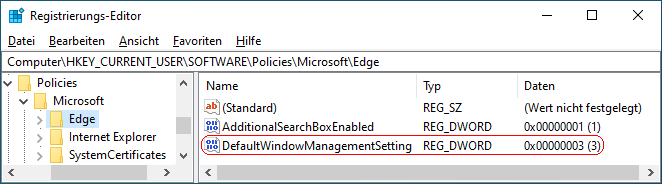|
Ein Webseite oder ein Webdienst können Informationen über die Bildschirme des Geräts abfragen und diese Informationen verwenden um Fenster zu öffnen und zu platzieren oder auf bestimmten Bildschirmen den Vollbildmodus anzufordern. Bei der Anforderung wird der Benutzer benachrichtigt und muss die Erlaubnis für die Webseite hierzu erteilen. Auf der Einstellungsseite "Cookies und Websiteberechtigungen" unter "Fensterverwaltung" ("edge://settings/contentwindowManagement") kann ein Benutzer die Berechtigungen für die Fensterverwaltung verwalten. Eine Einstellung in der Registrierung konfiguriert ebenfalls die Berechtigung (verweigern oder nachfragen). Zusätzlich kann ein Benutzer die Vorgabe nicht mehr über die Benutzeroberfläche ändern.
So geht's:
- Starten Sie "%windir%\regedit.exe" bzw. "%windir%\regedt32.exe".
- Klicken Sie sich durch folgende Schlüssel (Ordner) hindurch:
HKEY_CURRENT_USER
Software
Policies
Microsoft
Edge
Falls die letzten Schlüssel noch nicht existieren, dann müssen Sie diese erstellen. Dazu klicken Sie mit der rechten Maustaste in das rechte Fenster. Im Kontextmenü wählen Sie "Neu" > "Schlüssel".
- Doppelklicken Sie auf den Schlüssel "DefaultWindowManagementSetting".
Falls dieser Schlüssel noch nicht existiert, dann müssen Sie ihn erstellen. Dazu klicken Sie mit der rechten Maustaste in das rechte Fenster. Im Kontextmenü wählen Sie "Neu" > "DWORD-Wert" (REG_DWORD). Als Schlüsselnamen geben Sie "DefaultWindowManagementSetting" ein.
- Ändern Sie den Wert ggf. auf "2" (blockieren) oder "3" (zulassen).
- Die Änderungen werden ggf. erst nach einem Neustart aktiv oder wenn Sie über die Seite "" die Richtlinien neu laden.
Hinweise:
- DefaultWindowManagementSetting:
2 = Webseiten erhalten keine Berechtigung für die Fensterverwaltung / Fensterplatzierung auf dem Gerät. Ein Benutzer kann die Funktion nicht zulassen.
3 = Webseiten erhalten nach Bestätigung durch den Benutzer die Berechtigung für die Fensterverwaltung / Fensterplatzierung auf dem Gerät.
- Damit ein Benutzer die Verwaltung von Fenstern durch Webseiten wieder selbst konfigurieren kann, müssen Sie den Schlüssel "DefaultWindowManagementSetting" wiederum löschen. Klicken Sie dazu auf den Schlüssel und drücken die Taste "Entf".
- Ändern Sie bitte nichts anderes in der Registrierungsdatei. Dies kann zur Folge haben, dass Windows und/oder Anwendungsprogramme nicht mehr richtig arbeiten.
Versionshinweis:
- Diese Einstellung gilt erst ab Microsoft Edge (Chromium) Version 123.
|